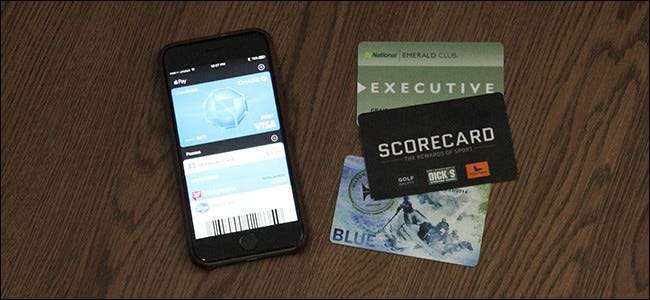
Aplikace Peněženka na iPhone umožňuje ukládat všechny vaše věrnostní karty, palubní vstupenky, lístky do kina a další přímo do zařízení. Bohužel oficiálně podporuje jen několik obchodů a značek. Naštěstí existuje způsob, jak do těchto aplikací přidat cokoli s čárovým kódem, ať už je to oficiálně podporováno nebo ne.
PŘÍBUZNÝ: Jak nastavit Apple Pay a Peněženku Google v telefonu
Aplikace Peněženka funguje tak, že si stáhnete oficiálně podporovanou aplikaci (jako Fandango , americké aerolinky nebo Walgreens ). Kdykoli si koupíte lístek na film nebo letenku (nebo se zaregistrujete na kartu odměn), tato aplikace předá čárový kód vaší aplikaci Peněženka, takže můžete jednoduše ukázat svůj telefon pokladníkovi.
Neexistuje zde žádná speciální technologie - pouze klasická technologie snímání čárových kódů, která existuje již desítky let.
Ve skutečnosti bude s aplikací Peněženka fungovat cokoli s čárovým kódem - k odeslání čárového kódu do Peněženky potřebuje pouze aplikaci. Tam volala aplikace Peněženka Pass2U přichází - dělá to samé jako aplikace Fandango nebo Walgreens, ale zvládne to žádný čárový kód.
PŘÍBUZNÝ: Od plastu po smartphone: Kdy převezmou digitální peněženky?
Například: Mám knihovní průkaz s čárovým kódem na zadní straně, který knihovník skenuje, kdykoli si rezervuji knihu. Není překvapením, že neexistuje žádná digitální verze, kterou bych mohl oficiálně přidat do aplikace Peněženka. Ale pokud vložím čárový kód do Pass2U, který je navržen pro práci s Peněženkou, můžu dát svou knihovní kartu do Peněženky se všemi svými dalšími odměnami a věrnostními kartami.
Chcete-li to nastavit, stáhněte si aplikaci do telefonu a po instalaci ji otevřete. Není třeba vytvářet žádné účty ani nic podobného - aplikace je připravena k použití, jakmile ji poprvé otevřete. Klepněte na tlačítko plus v pravém horním rohu obrazovky.
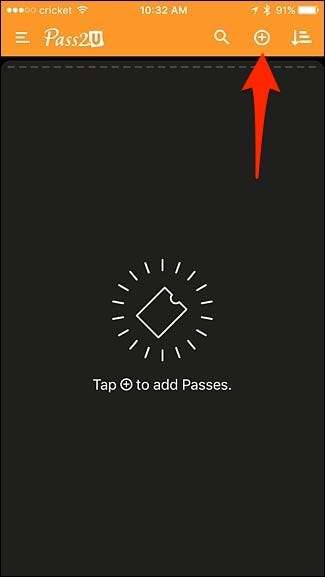
Budete muset aplikaci poskytnout přístup ke kameře telefonu, abyste mohli naskenovat čárový kód na kartě. Odtud jednoduše vložte čárový kód do hledáčku fotoaparátu a automaticky jej naskenuje. Když se objeví vyskakovací okno a potvrdíte číslo čárového kódu, klepněte na „Ano“.
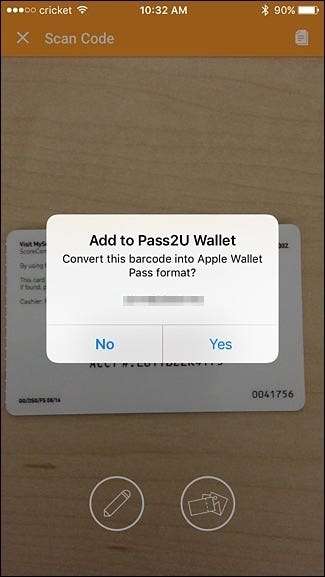
Pokud aplikace automaticky nenaskenuje kód, můžete klepnout na ikonu tužky dole a ručně zadat číslo čárového kódu.
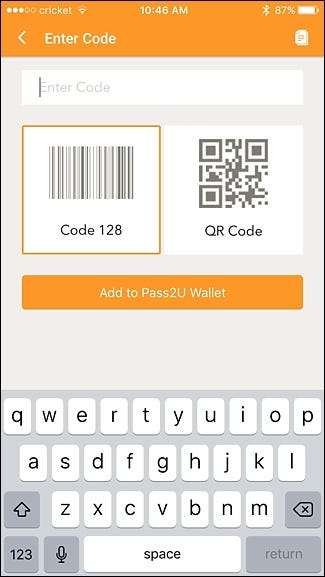
Dále vyberte, jaký typ průkazu digitalizujete. Pokud se žádná z možností nehodí, stačí vybrat možnost „Obecná“.
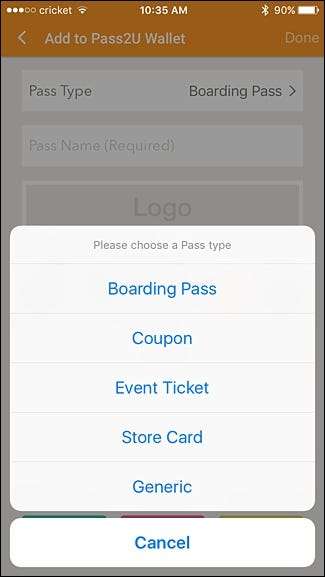
Poté klepněte na místo, kde je uvedeno „Předat jméno (požadováno)“, a zadejte název digitalizovaného čárového kódu, který jste naskenovali.
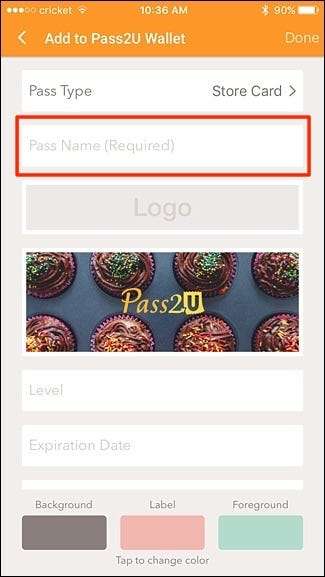
Zbytek je zcela volitelný, ale pokud si chcete přizpůsobit vzhled svého digitalizovaného průkazu, budete chtít využít výhod funkcí přizpůsobení. Začněte klepnutím na logo Pass2U.
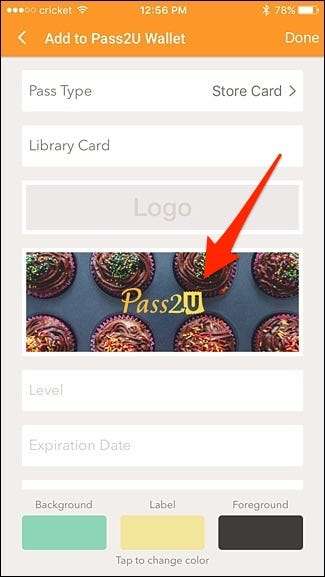
To vám umožní pořídit fotografii nebo použít existující fotografii a vytvořit z ní logo průkazu, což usnadní identifikaci při jejich prosévání v obchodě. Můžete to udělat tak, že vyfotíte přední část karty odměn nebo jiné naskenované karty.
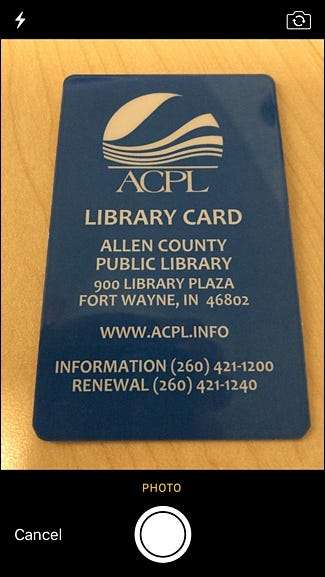
Poté, co pořídíte fotografii, ji můžete oříznout a místo celé karty nechat zobrazit logo karty. Je vyžadován konkrétní poměr stran, proto na to při fotografování pamatujte.

Dále přejděte dolů a zadejte všechny informace o průkazu nebo kartě, kterou skenujete, například datum vypršení platnosti a vše, co je relevantní.
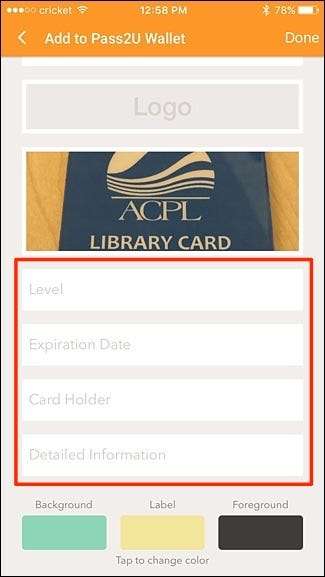
Nakonec můžete přizpůsobit barvy průchodu, včetně pozadí a textu. „Štítek“ je barva názvu vašeho průkazu, který se zobrazí nahoře, a „Popředí“ je barva jakéhokoli jiného textu zobrazeného na průkazu.
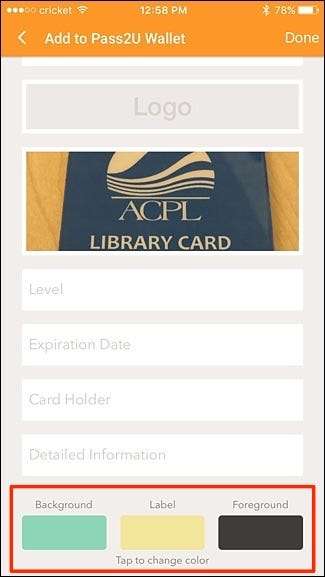
Můžete klepnout na každý výběr a pomocí posuvných pruhů vytvořit vlastní barvy.
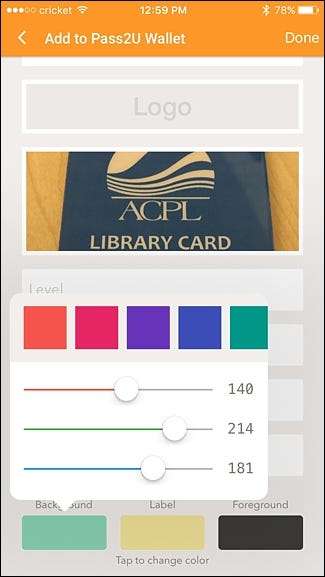
Poté klepněte na „Hotovo“ v pravém horním rohu obrazovky.
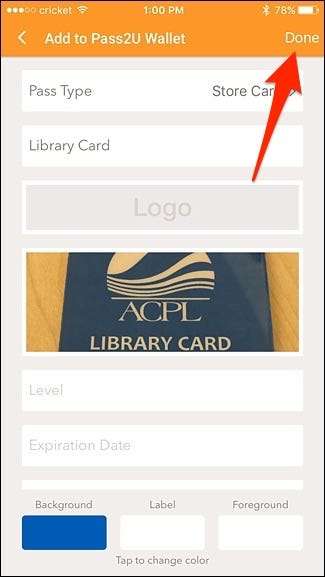
Náhled průkazu získáte na další obrazovce. Pokud jste s ním spokojeni, klepněte v horní části na „Přidat“. Chcete-li provést změny, vyberte „Zrušit“.
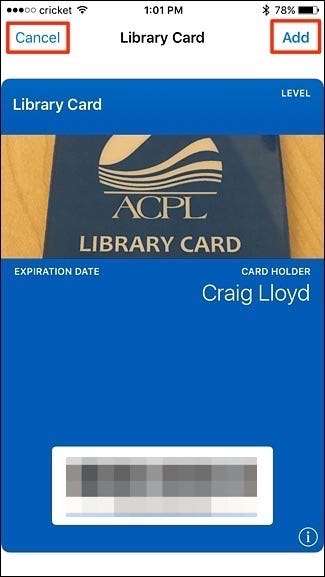
Jakmile je vstupenka oficiálně vytvořena, bude přidána do aplikace Peněženka na vašem iPhone. Objeví se také v aplikaci Pass2U, ale abyste ji mohli používat, nemusíte ji v Pass2U otevírat - můžete jednoduše použít aplikaci Peněženka.

Průchod můžete v Pass2U smazat tak, že ho podržíte a poté klepnete na ikonu koše v pravém horním rohu, ale mějte na paměti, že pokud tak učiníte, průchod smažete také úplně z Peněženky.
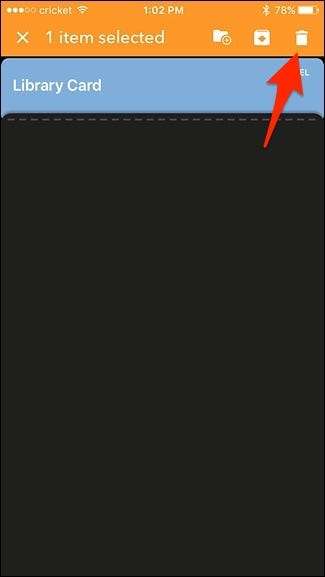
Pass2U podporuje čárové kódy i QR kódy, které pokrývají většinu věcí s naskenovaným kódem. Palubní vstupenky by měly fungovat stejně dobře, ale protože není kam zadávat konkrétní podrobnosti letu a podobně, nemusí letět jako legitimní palubní vstupenka, když procházíte zabezpečením, takže mějte na paměti.






![Nejběžnější a nejméně používané 4místné čísla PIN [Security Analysis Report]](https://cdn.thefastcode.com/static/thumbs/the-most-common-and-least-used-4-digit-pin-numbers-security-analysis-report.jpg)
